Verwenden Sie Details entfernen, Leere Bereiche füllen und Hüllen definieren, um ein Bauteil zu vereinfachen.
Entfernen von Details
Mit Details entfernen können Sie erkannte Rundungen, Fasen oder benutzerdefinierte Flächen entfernen.
Zur Verwendung dieser Funktion muss die Datei einen oder mehrere Volumenkörper enthalten.
- Klicken Sie in einer Bauteildatei (.ipt) in der Multifunktionsleiste auf die Registerkarte 3D-Modell Gruppe
 Vereinfachen
Vereinfachen  Details entfernen
Details entfernen  .
. - Wählen Sie die geometrischen Erkennungsoptionen aus. In der Vorgabeeinstellung sind Rundung und Fase ausgewählt.
- Wählen Sie die Flächen aus, die aus dem Modell entfernt werden sollen. Die ausgewählte Fläche wird vorübergehend abgeblendet dargestellt. Anmerkung: Mit der Option Automatisch auswählen werden Rundungen und Fasen automatisch ausgewählt.
- Klicken Sie auf das Pluszeichen, um die Änderungen anzuwenden, und entfernen Sie danach bei Bedarf weitere Details.
- Klicken Sie zum Beenden auf
 .
.
Füllen leerer Bereiche
Mit Leere Bereiche füllen können Sie die inneren Hohlräume innerhalb der Geometrie entfernen.
- Klicken Sie in einer Bauteildatei (.ipt) in der Multifunktionsleiste auf die Registerkarte 3D-Modell Gruppe
 Vereinfachen
Vereinfachen  Leere Bereiche füllen
Leere Bereiche füllen  .
. - Wählen Sie die Komponenten aus, die im Modell gefüllt werden sollen. Die ausgewählten Kanten oder Flächen werden vorübergehend gestrichelt dargestellt, um anzuzeigen, dass diese Bereiche gefüllt werden. Anmerkung: Mit Automatisch auswählen werden die Kanten und Flächen angezeigt, die automatisch gefüllt werden.
- Klicken Sie auf
 , um den Befehl anzuwenden und fortzufahren.
, um den Befehl anzuwenden und fortzufahren. - Klicken Sie zum Beenden auf
 .
.
Hüllen definieren
Mit Hüllen definieren entfernen Sie geometrische Komplexität von der äußeren Hülle der eingeschlossenen Bauteile.
- Klicken Sie in einer Bauteildatei (.ipt) in der Multifunktionsleiste auf die Registerkarte 3D-Model Gruppe
 Vereinfachen
Vereinfachen  Hüllen definieren
Hüllen definieren  .
. - Geben Sie im integrierten Mini-Werkzeugkasten an, wie die Hülle erstellt werden soll:
 Wählen Sie Einfache Form und danach Virtueller Rahmen oder Virtueller Zylinder aus.
Wählen Sie Einfache Form und danach Virtueller Rahmen oder Virtueller Zylinder aus. -
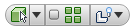
- Komponenten auswählen ermöglicht die Auswahl von Baugruppen oder Bauteilen.
- Bauteil auswählen beschränkt die Auswahl auf aus einem einzelnen Bauteil bestehende Komponenten.
- Priorität des übergeordneten Objekts auswählen beschränkt die Auswahl auf Komponenten, die nur ein übergeordnetes Objekt haben. Klicken Sie auf den Abwärtspfeil, und nehmen Sie Ihre Auswahl vor. Anmerkung: Der Befehl Übergeordnete auswählen ist im Kontextmenü verfügbar, nachdem Sie zum ersten Mal ein übergeordnetes Objekt ausgewählt haben. Klicken Sie mit der rechten Maustaste auf den entsprechenden Browser-Knoten, und wählen Sie Übergeordnete auswählen. Klicken Sie auf den Abwärtspfeil, und nehmen Sie Ihre Auswahl vor.
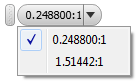
- Mit der Option Alle Vorkommen auswählen wählen Sie alle Exemplare einer Komponente gleichzeitig aus.
- Wählen Sie Original anzeigen oder Original ausblenden aus.
Wählen Sie die Auswahlpriorität aus: Komponenten auswählen, Bauteile auswählen oder Übergeordnete auswählen.
- Wählen Sie in der Anzeige das Bauteil oder die Baugruppe aus, die Sie ersetzen möchten.
 Ändern Sie bei Bedarf das Material, das auf die ausgewählte Geometrie angewendet wird.
Ändern Sie bei Bedarf das Material, das auf die ausgewählte Geometrie angewendet wird. - Passen Sie die Größe des vereinfachten Objekts mit den Griffen an.
- Klicken Sie auf
 , um die Änderungen zu übernehmen und weitere Hüllen zu definieren.
, um die Änderungen zu übernehmen und weitere Hüllen zu definieren. - Klicken Sie auf
 , um die Hüllendefinition abzuschließen.
, um die Hüllendefinition abzuschließen.
Die vereinfachten Hüllen werden im Browser angezeigt. Wenn Sie eine Hülle ändern möchten, müssen Sie sie über das Kontextmenü oder mit der ENTF-Taste löschen und eine neue Hülle definieren.